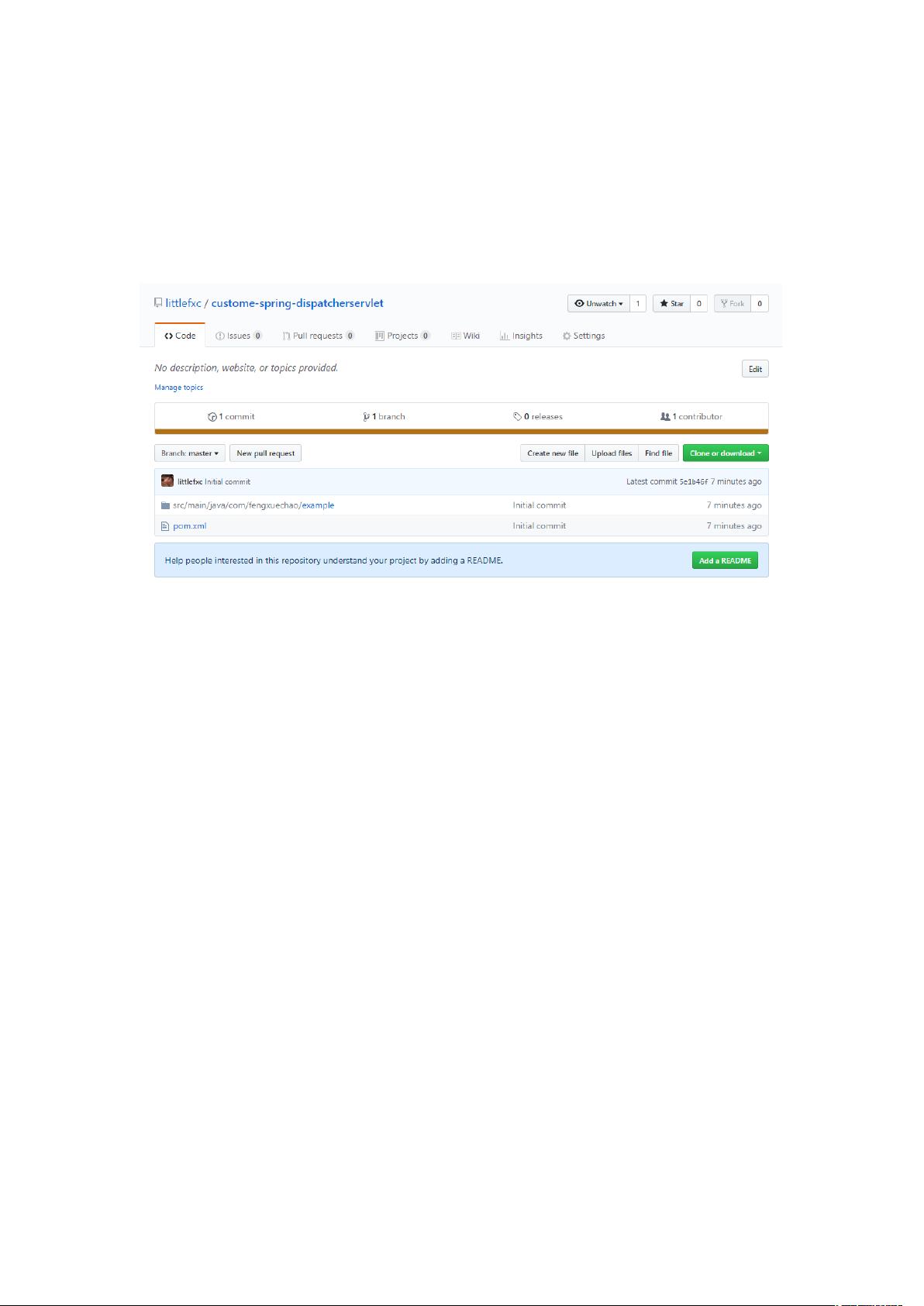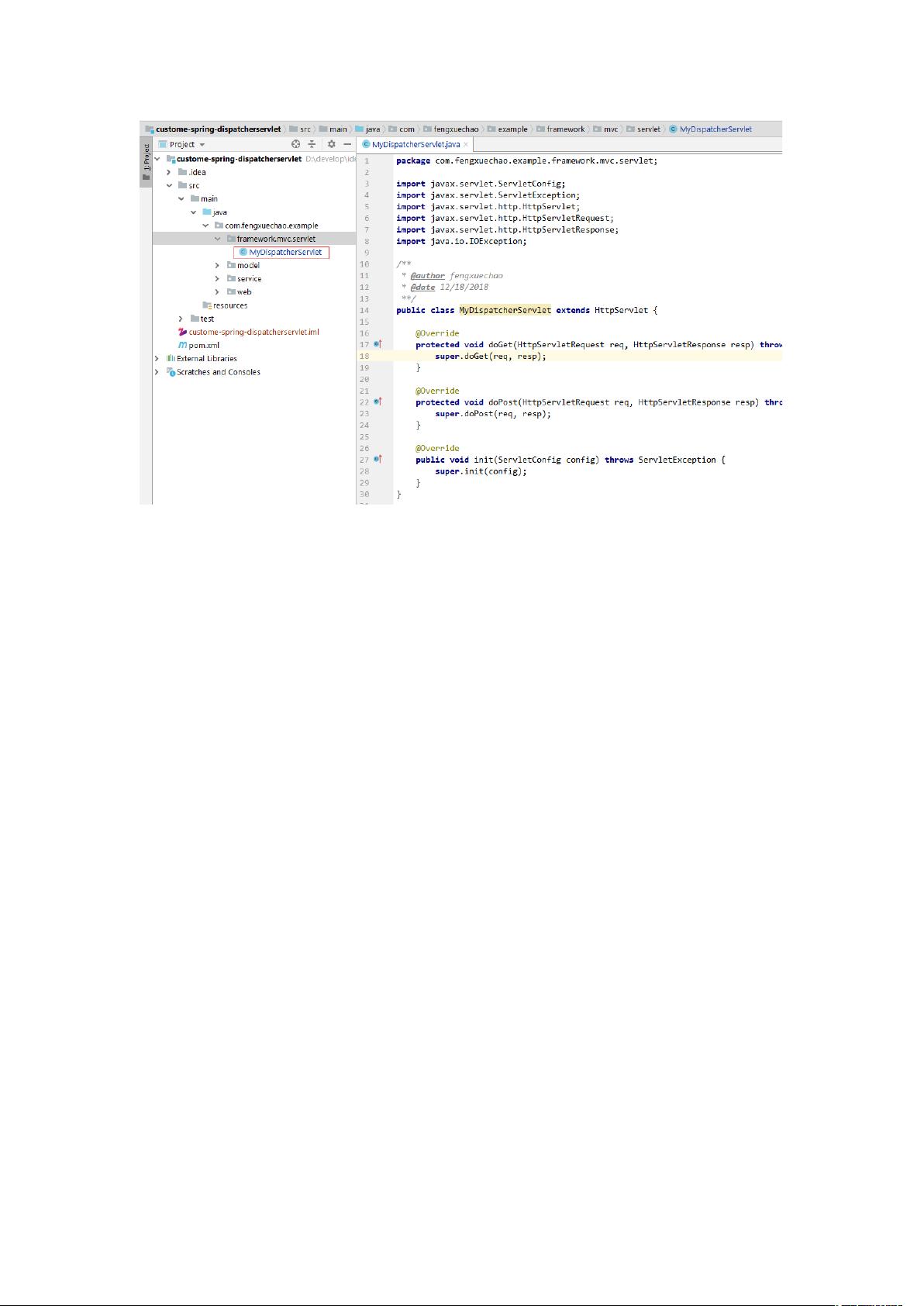IntelliJ IDEA与GitHub协作教程:版本控制与项目上传详解
需积分: 18 82 浏览量
更新于2024-07-18
1
收藏 1.91MB DOCX 举报
本篇文章详细介绍了如何在IntelliJ IDEA中集成Git进行版本控制,并与GitHub账号关联,以便更好地管理项目。以下是主要步骤的详细讲解:
1. **创建GitHub账号**:
首先,确保你已经有一个GitHub账号,这是进行后续版本控制操作的基础。如果你还没有,访问GitHub官网注册一个账户。
2. **安装Git**:
在Windows 10环境下,假设你已安装Git 2.18.0版本,这是一个常用的版本。尽管文章默认你有一定的Git基础,但建议初学者参考Git中文官方文档来熟悉基本操作。
3. **安装IntelliJ IDEA**:
文章未详细说明安装过程,但假设你已经安装了IntelliJ IDEA 2018.3.1版本,它是本文中用来管理代码的IDE。
4. **添加GitHub账号到IntelliJ IDEA**:
在IntelliJ IDEA中,点击File > Settings > Version Control > GitHub,设置你的GitHub账号信息。
5. **关联Git与IntelliJ IDEA**:
确认Git工具路径并进行测试,确保IntelliJ IDEA能够识别Git。
6. **创建新项目并导入Git**:
创建一个新项目,然后使用VCS > Import into Version Control > Share Project on GitHub将项目上传到GitHub,设置仓库名和默认选项。
7. **上传项目到GitHub**:
选择要上传的文件,输入提交信息后,IntelliJ IDEA会提示上传成功。你可以通过提供的链接查看项目在Web上的地址。
8. **确认项目上传**:
登录GitHub,验证新创建的项目是否已成功同步。
9. **修改本地文件并提交**:
对本地文件进行修改后,右键选择Git > Repository > Push。再次确认提交信息,并选择要上传的文件,最后点击Commit将更改推送到远程仓库。
通过以上步骤,你将能够熟练地在IntelliJ IDEA中使用Git进行版本控制和与GitHub的集成,包括创建项目、添加和推送代码更改等操作。这对于协作开发和项目管理至关重要,能帮助你有效地管理代码版本,防止数据丢失,并方便团队成员协同工作。
110 浏览量
2016-04-28 上传
2020-08-19 上传
2021-09-11 上传
2021-03-04 上传
2019-03-28 上传
2021-09-11 上传
点击了解资源详情
一年春又来
- 粉丝: 75
- 资源: 1
最新资源
- hd9220_40_dfu_ind.rar_单片机开发_PDF_
- poo_ac1_2021
- CoffeeRun-Page-Deployd-Back-End:一个使用后端部署的CoffeeRun网站
- matlab代码续行-google-code-prettify:自动从code.google.com/p/google-code-pretti
- clisymbols:用于CLI应用程序的Unicode符号,具有后备功能
- voronoi:为好奇心(WIP)构建的voronoi图生成器
- CIM是一套基于netty框架下的推送系统,可应用于移动应用,物联网,智能家居,嵌入式开发,桌面应用….zip
- Webindexia's Multi-Index:trade_mark: Lite-crx插件
- Polygon
- stroke-controllable-fast-style-transfer:纸的代码和数据
- warshell.zip_matlab例程_matlab_
- rsschool-cv
- masked-input:一个jQuery插件,用于将用户在文本字段中的输入限制为特定的模式
- abraracourcix-alerts:来自Elasticsearch的警报
- mlr3book:mlr3手册
- Flash Enabler-crx插件